傲游(Maxthon)是基于 IE 內核的、多功能、個性化多頁面瀏覽器.它允許在同一窗口內打開任意多個頁面, 減少瀏覽器對系統資源的占用率, 提高網上沖浪的效率. 同時它又能有效防止惡意插件, 阻止各種彈出式, 浮動式廣告,加強網上瀏覽的安全. Maxthon Browser 支持各種外掛工具及 IE 插件, 使你在 Maxthon Browser 中可以充分利用所有的網上資源, 享受上網沖浪的樂趣
特點說明
1.更換了默認皮膚,優化了工具欄結構, 使用更加方便
2.重新定制了搜索引擎,更簡潔,更實用。
3.增加了幾個常用插件,并且設置好。
4.還有各種傲游的設置。力求默認設置處于最好的狀態。
Maxthon使用簡介
1."常規"菜單
"常規">>常規
1)"只允許運行一個Maxthon實例" 就是只允許同時運行一個Maxthon進程.
2)"顯示動畫圖標"當網頁未被完全打開時就會在Maxthon左上角和任務欄上顯示動畫圖標, 該圖標隨皮膚的不同而變化;
3)"使用老板鍵", 設置后可以通過按下老板鍵迅速隱藏Maxthon窗口
4)"顯示系統托盤圖標",這和下面的兩個子選項就如所述那樣,沒什么好說的;
5)"默認網頁縮放比例", 點選下拉內容即可.(IE的縮放有個問題, 一來會造成有的論壇錯位,
二來是有下拉內容的菜單不能正常顯示,只能靠鼠標滑輪滾動摸著選擇);
6)"不彈出腳本錯誤對話框", 有的網頁由于設計問題而會在瀏覽時出現調試對話框,勾選此可避免再次出現;
7)"使用平面滾動條", 如所述, 但有時可能時側邊滾動條不可見, 個人不推薦選中;
8)"忽略網頁框架的 WindowID設置", 有的網頁(如聊天室)限制一臺電腦只能同時以一個用戶名進入, 選此可忽略;
9)"禁止修改主頁", 沒什么好說的;
10)"添加Maxthon瀏覽器標識", 就是將你的標識顯示為"Mozilla/4.0 (compatible; MSIE 6.0; Windows
XP; Maxthon)"的形式;
"常規">>啟動
1)"當由外部鏈接打開時不載入啟動頁", 避免多余載入啟動頁;
2)"檢查版本更新", 當發現服務器提示有新版時會提示升級;
3)"下載安全更新", Maxthon雖然使用IE內核, 但也可以對一些IE漏洞進行安全控制/修補,
為避免對服務器造成太大沖擊,此功能目前僅對捐助用戶開放;
"常規">>退出
1) 選擇合適的內容可以有效保護你的隱私;
2."收藏夾"菜單
1)"使用單列收藏菜單", 取消此選項可使收藏夾多列顯示;(廢話)
2) 選擇[顯示"打開本層鏈接"菜單項]和[顯示"添加鏈接到此"菜單項]會在收藏夾菜單中出現相關內容, 方便打開/添加鏈接;
3)"使用系統圖標", 選此后將忽略皮膚對應的收藏夾內容圖標而使用系統圖標,如需要顯示網站個性圖標請記得勾選此項;
3."地址欄"菜單
1)"常規"中可以選擇你所習慣的域名自動完成快捷鍵, 還可以選擇性刪除訪問記錄;
2)"翻譯和服務"中, 可以通過點右上角的"+","-"圖標增加/刪除對應項目,
該處內容顯示在"轉到/GO"按鈕下拉內容處(該按鈕需在IE選項中設置顯示/不顯示);
3)"網址縮寫", 通過簡單的縮寫來避免繁瑣地址的輸入, 該功能需要選中"選項>>使用網址縮寫"來使用;
4."搜索"菜單
1)這部分被問的最多的就是如何使用Google作為地址欄默認搜索, 請在此設置 Google 的搜索格式(
http://www.google.com/search?q=%us ),并且 Google 的縮寫為 * , 再次 * 代表默認搜索引擎,
需要將百度設為默認引擎同樣將百度縮寫的名字改為 * ;
2)可以通過點Maxthon搜索欄那個放大鏡圖標, 在下拉菜單中選擇"添加搜索引擎"而連到Maxthon網站進行在線添加;
3)"頁面載入后自動高亮關鍵字", 對于不同關鍵字可以不同顏色高亮顯示;
5."標簽"菜單
1)"標簽位置", 該選項還可直接在標簽上點右鍵來選擇標簽位置;
2)除了"使用 Ctrl+左右鍵 切換標簽"和"標簽欄上使用鼠標滾輪切換標簽"來切換外,還可以通過鼠標右鍵+滑輪來切換標簽, 很多人忽略了這個;
3)取消"快速關閉按鈕"可避免誤操作而關閉標簽;
4)很多人問過如果激活新窗口, 請選擇"激活新開的網頁", 新標簽的位置通過"新標簽顯示在當前標簽后邊"來設置;
5)使用皮膚或使用WinXP主題時標簽"外觀"部分內容是不能選擇的,如需使用,請取消皮膚或XP主題或者編輯皮膚文件;
6."彈出窗口"菜單
1)"使用原始大小顯示彈出窗口", 此項可自定義窗口位置;
2)如果不需要在彈出窗口被阻擋時出現信息提示,請取消"當彈出窗口被阻止時顯示信息欄", 同樣如"在彈出窗口中顯示阻止工具欄";
8."保存"菜單
1)設置 Ctrl+鼠標拖拉 時文檔/圖象的保存目錄;
2)設置自動保存時的格式(自動保存快捷鍵為Ctrl+Alt+S)
9."廣告獵手"菜單
1)添加"廣告獵手"到瀏覽器右鍵菜單, 此功能設置需要重新啟動Maxthon;
2)"啟用網頁內容過濾"中的"廣告替換為"支持html語法,如"<IMG
SRC="http://m2.overseasky.net/smileys/smiley18.gif"
ALT="做廣告要厚道!">"(也支持本地文件語法), 你也可以替換為"╭∩╮ (︶︿︶) ╭∩╮;
3)大家很討厭的掏包網就是通過選擇"啟用網頁對話框過濾"來直接過濾的,不需要額外添加廣告過濾規則;
4)"彈出窗口"/"網頁內容"過濾不建議下載很大的過濾列表(啟動讀入耗時), 建議打造自己的過濾列表;
5)新增的"ActiveX過濾"是一個亮點, 如果你想再次安裝該ActiveX插件可以打勾后選擇從過濾列表中刪除;
6)"啟用浮動廣告過濾"并非簡單的過濾, TX的TT中此功能可能是采用的"Kill Flash and Flying
Ad"的代碼,會誤殺很多,而Maxthon中此功能是采用SiC的DeFloat插件, 只殺相對于頁面浮動的廣告, 防止誤殺;
10."鼠標動作"菜單
1)記得在使用鼠標手勢前選擇"啟用鼠標手勢控制"
2)"啟用超級拖拽功能",這個估計大家也必選吧.
11."鍵盤控制"菜單
1)啟用此功能記得選中"選項>>使用網址一鍵通";
12."代理"菜單
1)點右上角的圖標進行代理的添加/刪除/上下移動等;
2)導入/導出代理功能在菜單"文件>>導入/導出"處;
3)通過設置不使用代理的地址來更方便瀏覽;
13."皮膚"菜單
1)皮膚文件位于Maxthon的Skin對應目錄中,也可以通過*.mskin格式的皮膚進行自動安裝(注:mskin皮膚其實是zip格式改擴展名而得的)
2)皮膚的不同風格通過圖示的下拉內容選擇;
3)在Maxthon論壇有一個皮膚收集帖(http://forum.maxthon.com/forum/index.php?showtopic=49 ),
還有在Picto的Maxthon皮膚站( http://www.skinnable.com/maxthon/ )中也有很多分類的皮膚;
14."插件"菜單
1)插件分為"工具欄插件"及"側邊欄插件"和"IE插件"等三大類, 其中插件放于Maxthon的Plugin目錄,
啟動時Maxthon會檢測是否有新插件, 所以想提高啟動速度就不要在插件目錄和皮膚目錄放置過多內容(即使不使用也拖慢啟動速度);
2)"IE插件"容易引起穩定性問題, 而且只有通過兼容測試的IE插件才能在Maxthon中正常使用,
而插件的兼容是雙方的事情,不是Maxthon單方可決定的;
3)"頁面下載完畢后自動運行此插件", 如其意, 但會使頁面加載速度變慢,請不要設置過多的自動運行插件;
15."外部工具"菜單
1)增加外部工具時,請先按右上角的增加按鈕(+), 然后進行設置,
記得在設置后點一下右上角最后一個"修改"按鈕來保存設置(否則可能導致該增加設置無效);參數后的$myie2_folder等請改為$max_folder等;
16."高級"菜單
1)選擇語言后重新啟動才有效;
2)推薦選中"重新加載無法顯示的圖片"以防止有時小圖片加載失敗(相當于原來的ForcePicturec插件);
- PC官方版
- 安卓官方手機版
- IOS官方手機版















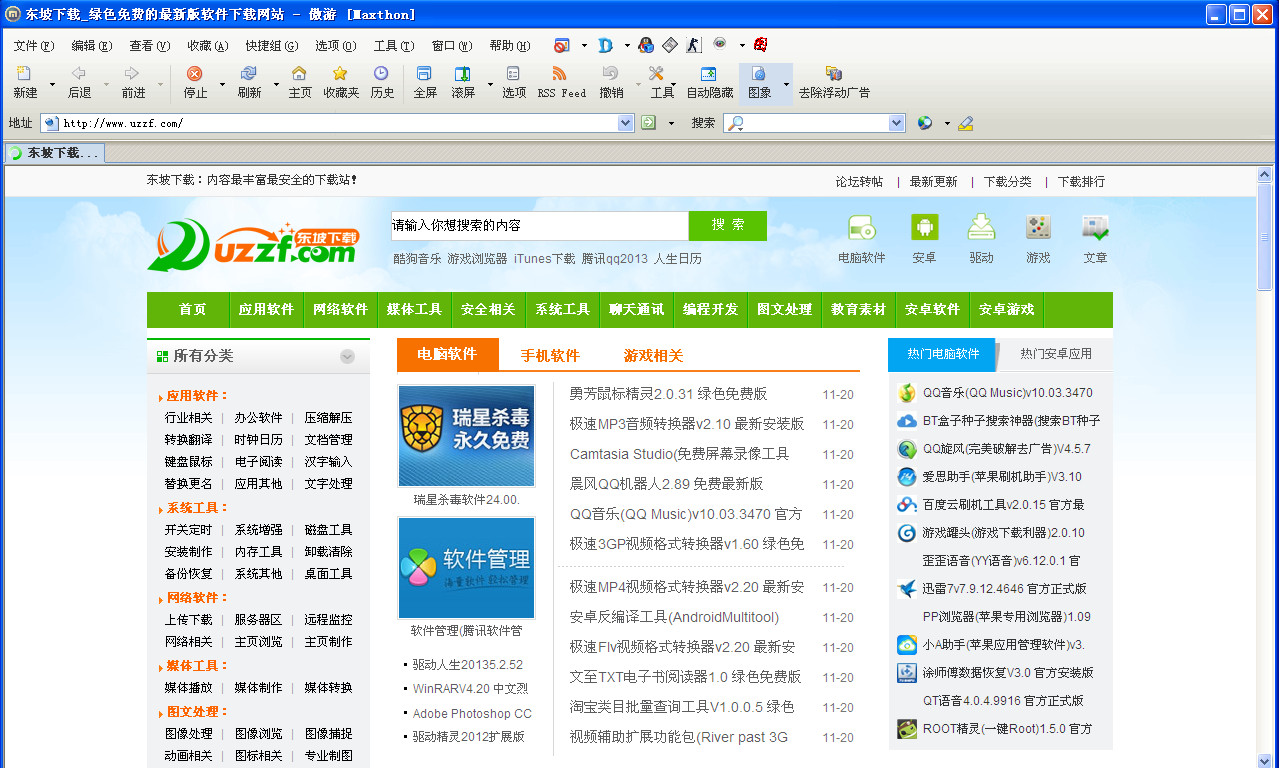
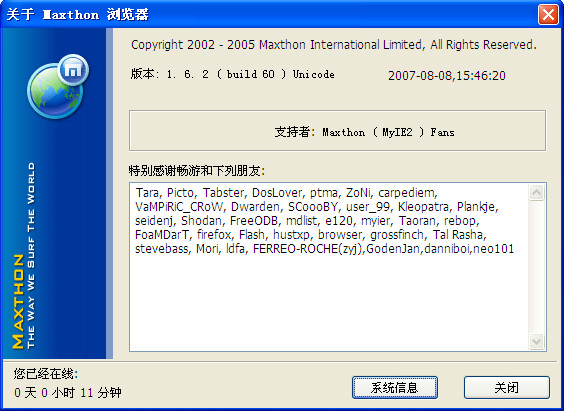

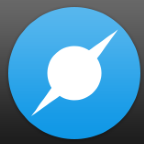 下載
下載  下載
下載  下載
下載  下載
下載  下載
下載  下載
下載 
 下載
下載  下載
下載  下載
下載 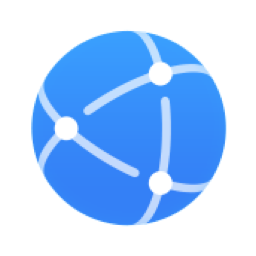 華為瀏覽器電腦版v12.1.3.301 官方最新版
華為瀏覽器電腦版v12.1.3.301 官方最新版
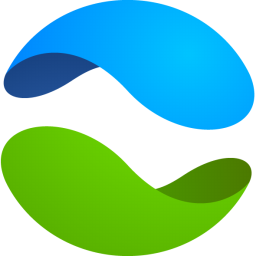 貓眼瀏覽器官方版(Catsxp瀏覽器)2.8.2 最新版
貓眼瀏覽器官方版(Catsxp瀏覽器)2.8.2 最新版
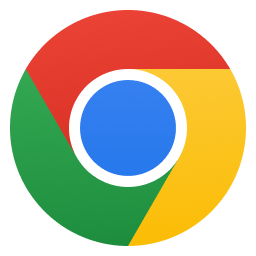 谷歌瀏覽器去升級免安裝版本103.0.5060.134 穩定版
谷歌瀏覽器去升級免安裝版本103.0.5060.134 穩定版
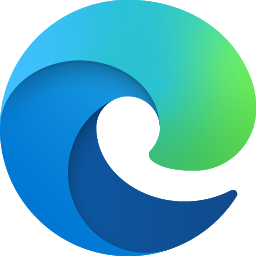 Microsoft Edge 綠色版103.0.1264.71 增強便攜版
Microsoft Edge 綠色版103.0.1264.71 增強便攜版
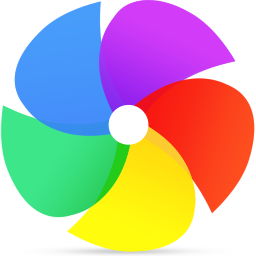 360極速瀏覽器綠色精簡版21.0.1120.0 優化版
360極速瀏覽器綠色精簡版21.0.1120.0 優化版
 360安全瀏覽器去廣告版13.1.6080.0 綠色便攜版
360安全瀏覽器去廣告版13.1.6080.0 綠色便攜版
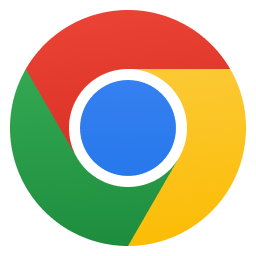 谷歌瀏覽器增強版102.0.5005.115 綠色便攜版
谷歌瀏覽器增強版102.0.5005.115 綠色便攜版
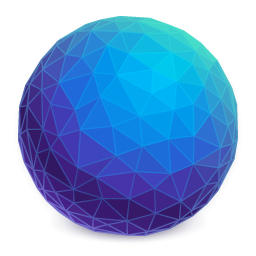 火狐瀏覽器第三方編譯版(tete009 Firefox)103.0 免費版
火狐瀏覽器第三方編譯版(tete009 Firefox)103.0 免費版
 360極速瀏覽器X64位版本21.0.1120.0 官方最新版
360極速瀏覽器X64位版本21.0.1120.0 官方最新版
 油猴瀏覽器電腦版Tampermonkey63.3.6 內置油猴插件
油猴瀏覽器電腦版Tampermonkey63.3.6 內置油猴插件
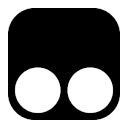 油猴tampermonkey插件谷歌瀏覽器版2022腳本
油猴tampermonkey插件谷歌瀏覽器版2022腳本
 Catsxp貓眼瀏覽器(32位&64位)綠色版1.7.13無廣告無彈窗版
Catsxp貓眼瀏覽器(32位&64位)綠色版1.7.13無廣告無彈窗版
 Firefox國際版90.0 綠色便攜版【32+64】
Firefox國際版90.0 綠色便攜版【32+64】
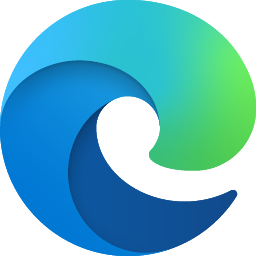 microsoft edge離線安裝包91.0.864.53 官方穩定版【32&64位】
microsoft edge離線安裝包91.0.864.53 官方穩定版【32&64位】
 卡飯MiniChrome瀏覽器預覽版1.0.0.61最新版
卡飯MiniChrome瀏覽器預覽版1.0.0.61最新版
 5大常用手機瀏覽器app5合1最新免費版
5大常用手機瀏覽器app5合1最新免費版
 微博去除推薦內容插件免費版
微博去除推薦內容插件免費版
 Google Chrome瀏覽器增強版103.0.5060.66 便攜版
Google Chrome瀏覽器增強版103.0.5060.66 便攜版
 VG自動化神器8.0.9.3 官方版
VG自動化神器8.0.9.3 官方版
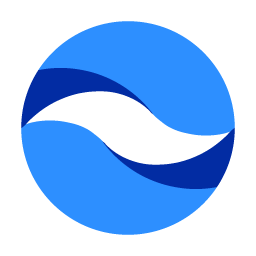 矚目客戶端(矚目視頻會議客戶端)4.2 簡體中文官方版
矚目客戶端(矚目視頻會議客戶端)4.2 簡體中文官方版
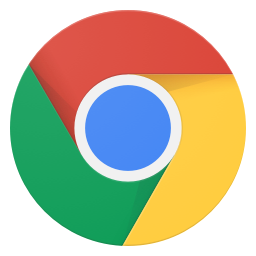 谷歌瀏覽器金絲雀版本105.0.5160.0 電腦版【64位】
谷歌瀏覽器金絲雀版本105.0.5160.0 電腦版【64位】
 火狐瀏覽器(Firefox)18.5.0.0 電腦版
火狐瀏覽器(Firefox)18.5.0.0 電腦版
 360極速瀏覽器2024官方版13.5.2044.0 正式版
360極速瀏覽器2024官方版13.5.2044.0 正式版
 谷歌瀏覽器(Google Chrome)v113.0.5672.127 最新中文版【64位離線】
谷歌瀏覽器(Google Chrome)v113.0.5672.127 最新中文版【64位離線】
 360安全瀏覽器14.1.1010.0 官方正式版
360安全瀏覽器14.1.1010.0 官方正式版
 獵豹瀏覽器2021最新版8.0.0.21562 官方正式版
獵豹瀏覽器2021最新版8.0.0.21562 官方正式版
 百分瀏覽器Cent Browser4.3.9.248官網64位安裝版
百分瀏覽器Cent Browser4.3.9.248官網64位安裝版
 2345瀏覽器(智能網頁瀏覽器)10.4 官方綠色免安裝版
2345瀏覽器(智能網頁瀏覽器)10.4 官方綠色免安裝版

 網頁自動填表工具(填表小子破解版)7.9 中文破解版【附激活碼】
網頁自動填表工具(填表小子破解版)7.9 中文破解版【附激活碼】 精易web瀏覽器1.0.0 正式版
精易web瀏覽器1.0.0 正式版 Internet Explorer(IE8) for Windows Serve
Internet Explorer(IE8) for Windows Serve 360瀏覽器linux版本下載6.0.0.12 官網最新版
360瀏覽器linux版本下載6.0.0.12 官網最新版 2345瀏覽器極速版10.11.0.20694 官網最新版
2345瀏覽器極速版10.11.0.20694 官網最新版 跟斗云超速瀏覽器2.3官方最新版
跟斗云超速瀏覽器2.3官方最新版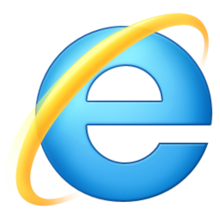 ie瀏覽器修復更新1.5 中文綠色版 【IE瀏覽器更新工具】
ie瀏覽器修復更新1.5 中文綠色版 【IE瀏覽器更新工具】 360極速瀏覽器v7.5.0.248
360極速瀏覽器v7.5.0.248